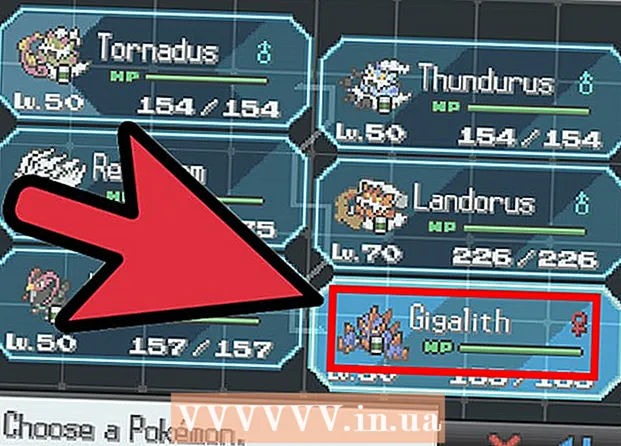Автор:
Frank Hunt
Жаратылган Күнү:
16 Март 2021
Жаңыртуу Күнү:
1 Июль 2024

Мазмун
- Басуу
- 3-ыкманын 1-ыкмасы: Компьютериңиз менен
- 3-ыкманын 2-ыкмасы: iOS түзмөгү менен
- 3 ыкмасы 3: OS X менен
Сиздин iCloud эсебиңиз Apple компаниясынын Apple ID идентификаторуна байланыштуу. Apple ID же iCloud түзмөгүңүзгө кирип, Windows компьютерине iCloud орнотуу үчүн ушул идентификаторду колдонсоңуз болот. ID сиз iCloud, iMessages, App Store жана iTunes сатып алуулары, FaceTime жана башка көптөгөн нерселер үчүн керектүү маалыматка байланган. Вебсайтта же Apple шайманында Apple ID'ди акысыз түзсөңүз болот.
Басуу
3-ыкманын 1-ыкмасы: Компьютериңиз менен
 Apple ID сайтына өтүңүз. "Apple ID" жана "iCloud Account" негизинен бир нерсе. iCloud башынан бери Apple ID тутумунун бөлүгү болуп келген. Apple ID аркылуу сиз iCloudда сакталган документтерге кире аласыз. Ар бир Apple идентификатору менен сиз iCloud'тан 5 ГБ бош орунга ээ болосуз. ITunes сатып алууларды жүргүзүү жана iCloud жөндөөлөрүн өзгөртүү үчүн Apple ID колдонууну уланта аласыз.
Apple ID сайтына өтүңүз. "Apple ID" жана "iCloud Account" негизинен бир нерсе. iCloud башынан бери Apple ID тутумунун бөлүгү болуп келген. Apple ID аркылуу сиз iCloudда сакталган документтерге кире аласыз. Ар бир Apple идентификатору менен сиз iCloud'тан 5 ГБ бош орунга ээ болосуз. ITunes сатып алууларды жүргүзүү жана iCloud жөндөөлөрүн өзгөртүү үчүн Apple ID колдонууну уланта аласыз. - Баруу appleid.apple.com/account эсеп жазуусун түзүү. Муну компьютериңизде жана уюлдук телефонуңузда жасай аласыз.
- Эгерде сиз дароо туура баракчага жөнөтүлбөсөңүз, анда баракчанын оң жагындагы "Apple ID түзүү" баскычын чыкылдатыңыз.
 Apple ID катары колдонууну каалаган электрондук почта дарегин киргизиңиз. Ал үчүн башка электрондук почта дареги менен байланышпагандыктан, каалаган электрондук почта дарегин колдонсоңуз болот. Сиз дагы эле кире турган электрондук почта дарегин колдонуңуз, анткени кийинчерээк каттоо эсебиңизди жандырышыңыз керек болот.
Apple ID катары колдонууну каалаган электрондук почта дарегин киргизиңиз. Ал үчүн башка электрондук почта дареги менен байланышпагандыктан, каалаган электрондук почта дарегин колдонсоңуз болот. Сиз дагы эле кире турган электрондук почта дарегин колдонуңуз, анткени кийинчерээк каттоо эсебиңизди жандырышыңыз керек болот.  Жакында унутпай турган коопсуз сыр сөздү тандаңыз. Apple ID'ге кирүү үчүн сизге ушул пароль керек болот, андыктан аны эсиңизден чыгарбаңыз. Сырсөз дагы коопсуз болушу керек, анткени ал сиздин төлөм маалыматыңызга, iTunes сатып алууларына жана жеке документтериңизге мүмкүнчүлүк берет.
Жакында унутпай турган коопсуз сыр сөздү тандаңыз. Apple ID'ге кирүү үчүн сизге ушул пароль керек болот, андыктан аны эсиңизден чыгарбаңыз. Сырсөз дагы коопсуз болушу керек, анткени ал сиздин төлөм маалыматыңызга, iTunes сатып алууларына жана жеке документтериңизге мүмкүнчүлүк берет.  Атыңызды жана туулган датаңызды киргизиңиз. Сиздин Apple ID менен нерселерди сатып алуу үчүн, сиз чыныгы маалыматтарды киргизүү керек болот.
Атыңызды жана туулган датаңызды киргизиңиз. Сиздин Apple ID менен нерселерди сатып алуу үчүн, сиз чыныгы маалыматтарды киргизүү керек болот.  Коопсуздук боюнча үч суроону тандап, жооп бериңиз. Бул суроолор сиздин каттоо эсебиңиздин маалыматын өзгөрткүңүз келсе, инсандыгыңызды тастыктоо үчүн колдонулат. Суроолордун жообун эсиңизден чыгарбооңуз абдан маанилүү, анткени сизден маалыматты тууралоону каалаган сайын ушул нерсени сураса болот.
Коопсуздук боюнча үч суроону тандап, жооп бериңиз. Бул суроолор сиздин каттоо эсебиңиздин маалыматын өзгөрткүңүз келсе, инсандыгыңызды тастыктоо үчүн колдонулат. Суроолордун жообун эсиңизден чыгарбооңуз абдан маанилүү, анткени сизден маалыматты тууралоону каалаган сайын ушул нерсени сураса болот. - Суроолоруңузду жана жоопторуңузду унутуп калам деп тынчсызданып, коопсуз жерге жазыңыз.
 Электрондук почтаңыздын артыкчылыктарын орнотуп, captcha киргизиңиз. Apple'ден жаңылыктар же башка билдирүүлөрдү алгыңыз келбесе, айрым белгилерди алып салыңыз. Робот эмес экениңизди далилдөө үчүн captcha жазуусун киргизиңиз.
Электрондук почтаңыздын артыкчылыктарын орнотуп, captcha киргизиңиз. Apple'ден жаңылыктар же башка билдирүүлөрдү алгыңыз келбесе, айрым белгилерди алып салыңыз. Робот эмес экениңизди далилдөө үчүн captcha жазуусун киргизиңиз.  Каттоо эсебиңизди ырастаңыз. Эми сизге электрондук почта коду келет. Азыр пайда болгон экранга ушул кодду киргизиңиз. Эми сиздин каттоо эсебиңиз текшерилип, сиз Каттоо эсебин башкаруу барагына багытталасыз.
Каттоо эсебиңизди ырастаңыз. Эми сизге электрондук почта коду келет. Азыр пайда болгон экранга ушул кодду киргизиңиз. Эми сиздин каттоо эсебиңиз текшерилип, сиз Каттоо эсебин башкаруу барагына багытталасыз.  Жаңы каттоо эсебиңизди колдонуңуз. ICloud кызматтарына жетүү үчүн эми жаңы Apple ID колдонсоңуз болот. Бул Mac компьютерлери, iOS түзмөктөрү жана Windows үчүн iCloud камтыйт.
Жаңы каттоо эсебиңизди колдонуңуз. ICloud кызматтарына жетүү үчүн эми жаңы Apple ID колдонсоңуз болот. Бул Mac компьютерлери, iOS түзмөктөрү жана Windows үчүн iCloud камтыйт.
3-ыкманын 2-ыкмасы: iOS түзмөгү менен
 Орнотуулар колдонмосун ачыңыз. Дароо эле iOS түзмөгүңүздө Apple ID (iCloud аккаунту) түзсөңүз болот. Бул каттоо эсебин колдонуп, жөндөөлөрүңүздү шайкештештирип, файлдарды iCloudка өткөрүп алсаңыз болот.
Орнотуулар колдонмосун ачыңыз. Дароо эле iOS түзмөгүңүздө Apple ID (iCloud аккаунту) түзсөңүз болот. Бул каттоо эсебин колдонуп, жөндөөлөрүңүздү шайкештештирип, файлдарды iCloudка өткөрүп алсаңыз болот.  Пресс iCloud.’ Эми iOS түзмөгүңүздө iCloud менюсу ачылат.
Пресс iCloud.’ Эми iOS түзмөгүңүздө iCloud менюсу ачылат.  Эгер сиз башка Apple ID менен кирип жаткан болсоңуз, адегенде чыгып кетишиңиз керек. Apple ID (iCould аккаунту) түзүү үчүн чыгышы керек. Ал үчүн iCloud экранынын төмөн жагындагы "Чыгуу" баскычын басыңыз.
Эгер сиз башка Apple ID менен кирип жаткан болсоңуз, адегенде чыгып кетишиңиз керек. Apple ID (iCould аккаунту) түзүү үчүн чыгышы керек. Ал үчүн iCloud экранынын төмөн жагындагы "Чыгуу" баскычын басыңыз.  Пресс Жаңы Apple ID түзүңүз."Эми сиз жаңы аккаунтту түзсөңүз болот. Ошондой эле Apple IDңиз сизге iCloudка мүмкүнчүлүк берет.
Пресс Жаңы Apple ID түзүңүз."Эми сиз жаңы аккаунтту түзсөңүз болот. Ошондой эле Apple IDңиз сизге iCloudка мүмкүнчүлүк берет.  Туулган күнүңүздү киргизиңиз. Сиз киргизген туулган күн кайсы мазмунду көрө алат жана паролду калыбына келтирүү үчүн дагы колдонулат.
Туулган күнүңүздү киргизиңиз. Сиз киргизген туулган күн кайсы мазмунду көрө алат жана паролду калыбына келтирүү үчүн дагы колдонулат.  Өз атыңызды толтуруңуз. Эми сизден атыңыз суралат. Бул ысым сиздин банк эсебиңиздеги же насыя картаңыздагы аты менен бирдей экендигин текшериңиз.
Өз атыңызды толтуруңуз. Эми сизден атыңыз суралат. Бул ысым сиздин банк эсебиңиздеги же насыя картаңыздагы аты менен бирдей экендигин текшериңиз.  Электрондук почта дарегиңизди киргизиңиз же акысыз iCloud дарегин түзүңүз. Apple ID түзүү үчүн, сизге электрондук почта дареги керек. Бул даректи кийинчерээк өз эсебиңизге кирүү үчүн колдонсоңуз болот. Учурдагы электрондук почтанын дарегин колдонсоңуз болот, бирок акысыз @ icloud.com дарегин түзсөңүз болот.
Электрондук почта дарегиңизди киргизиңиз же акысыз iCloud дарегин түзүңүз. Apple ID түзүү үчүн, сизге электрондук почта дареги керек. Бул даректи кийинчерээк өз эсебиңизге кирүү үчүн колдонсоңуз болот. Учурдагы электрондук почтанын дарегин колдонсоңуз болот, бирок акысыз @ icloud.com дарегин түзсөңүз болот.  Apple ID үчүн сырсөз тандаңыз. Электрондук почта дарегиңизди киргизгенден кийин, сизден сыр сөз талап кылынат. Бул ID сөзүңүздүн коопсуздугун текшерип алыңыз, анткени Apple IDңиз бир аз жеке маалыматтарга байланган. Сиз ID жана сыр сөздү үзгүлтүксүз колдоно баштасаңыз керек, андыктан оңой эстей турган сыр сөздү тандап алганыңыз оң.
Apple ID үчүн сырсөз тандаңыз. Электрондук почта дарегиңизди киргизгенден кийин, сизден сыр сөз талап кылынат. Бул ID сөзүңүздүн коопсуздугун текшерип алыңыз, анткени Apple IDңиз бир аз жеке маалыматтарга байланган. Сиз ID жана сыр сөздү үзгүлтүксүз колдоно баштасаңыз керек, андыктан оңой эстей турган сыр сөздү тандап алганыңыз оң.  Коопсуздук боюнча үч суроону тандап, жооп бериңиз. Каттоо эсебиңиздин жөндөөлөрүн өзгөрткүңүз келсе, бул суроолорго жооп беришиңиз керек, андыктан жоопторду эсиңизден чыгарбаңыз.
Коопсуздук боюнча үч суроону тандап, жооп бериңиз. Каттоо эсебиңиздин жөндөөлөрүн өзгөрткүңүз келсе, бул суроолорго жооп беришиңиз керек, андыктан жоопторду эсиңизден чыгарбаңыз.  Кошумча электрондук почта дарегин киргизиңиз (милдеттүү эмес). Бул сиздин паролду калыбына келтирүү үчүн колдоно турган экинчи электрондук почта дареги. Бул, мисалы, сиздин каттоо эсебиңизге кире албай калганда, пайдалуу болушу мүмкүн.
Кошумча электрондук почта дарегин киргизиңиз (милдеттүү эмес). Бул сиздин паролду калыбына келтирүү үчүн колдоно турган экинчи электрондук почта дареги. Бул, мисалы, сиздин каттоо эсебиңизге кире албай калганда, пайдалуу болушу мүмкүн.  Каттоо эсебиңизди түзүп бүтүрүңүз. Эми сиз Apple ID түзүү шарттарын көрө аласыз. Каттоо эсебин түзүү үчүн буга макул болуш керек. Муну жасап бүткөндөн кийин, сиздин каттоо эсебиңиз түзүлүп, жаңы ID'ге киресиз.
Каттоо эсебиңизди түзүп бүтүрүңүз. Эми сиз Apple ID түзүү шарттарын көрө аласыз. Каттоо эсебин түзүү үчүн буга макул болуш керек. Муну жасап бүткөндөн кийин, сиздин каттоо эсебиңиз түзүлүп, жаңы ID'ге киресиз.  App Store же iTunes Store колдон. Эгер сиз App Store же iTunes Store дүкөнүн биринчи жолу колдонуп жатсаңыз, электрондук почта дарегиңиз жана сыр сөзүңүз менен киришиңиз керек. Ошондой эле сиздин дарегиңизди жана телефон номериңизди камтыган кошумча маалыматты толтурууңуз керек болот. Эгер сиз акысыз колдонмолорду жана мазмунду гана жүктөп алгыңыз келсе, анда эч кандай төлөм маалыматын киргизүүнүн кажети жок.
App Store же iTunes Store колдон. Эгер сиз App Store же iTunes Store дүкөнүн биринчи жолу колдонуп жатсаңыз, электрондук почта дарегиңиз жана сыр сөзүңүз менен киришиңиз керек. Ошондой эле сиздин дарегиңизди жана телефон номериңизди камтыган кошумча маалыматты толтурууңуз керек болот. Эгер сиз акысыз колдонмолорду жана мазмунду гана жүктөп алгыңыз келсе, анда эч кандай төлөм маалыматын киргизүүнүн кажети жок.
3 ыкмасы 3: OS X менен
 Apple менюсун чыкылдатып, тандаңыз Тутумдун артыкчылыктары’. Mac компьютериңизге Apple ID менен кирип, аны iCloud эсебиңизге жана орнотууларыңызга шилтеме берүү үчүн киргизсеңиз болот. Эгер сизде Apple ID жок болсо, анда аны акысыз түзсөңүз болот.
Apple менюсун чыкылдатып, тандаңыз Тутумдун артыкчылыктары’. Mac компьютериңизге Apple ID менен кирип, аны iCloud эсебиңизге жана орнотууларыңызга шилтеме берүү үчүн киргизсеңиз болот. Эгер сизде Apple ID жок болсо, анда аны акысыз түзсөңүз болот.  System Preferences менюсунан "iCloud" тандаңыз. ICloud'дун орнотуулары эми ачылат.
System Preferences менюсунан "iCloud" тандаңыз. ICloud'дун орнотуулары эми ачылат.  Жаңы Apple ID түзүү үчүн "Apple ID түзүү" баскычын чыкылдатыңыз. Сиз дароо бул үчүн туура экранга багытталат.
Жаңы Apple ID түзүү үчүн "Apple ID түзүү" баскычын чыкылдатыңыз. Сиз дароо бул үчүн туура экранга багытталат.  Керектүү маалыматты толтуруңуз. Apple ID түзүү үчүн анкетаны толтурушуңуз керек болот. Электрондук почта дарегин жана паролду киргизип, коопсуздук суроолорун тандап, жеке маалыматты толтурушуңуз керек болот.
Керектүү маалыматты толтуруңуз. Apple ID түзүү үчүн анкетаны толтурушуңуз керек болот. Электрондук почта дарегин жана паролду киргизип, коопсуздук суроолорун тандап, жеке маалыматты толтурушуңуз керек болот.  Каттоо эсебиңизди ырастаңыз. Эми сиз киргизген электрондук почта дарегине текшерүү билдирүүсү жөнөтүлөт. Жаңы аккаунтуңузду текшерүү үчүн ушул билдирүүдөгү кодду киргизиңиз.
Каттоо эсебиңизди ырастаңыз. Эми сиз киргизген электрондук почта дарегине текшерүү билдирүүсү жөнөтүлөт. Жаңы аккаунтуңузду текшерүү үчүн ушул билдирүүдөгү кодду киргизиңиз.